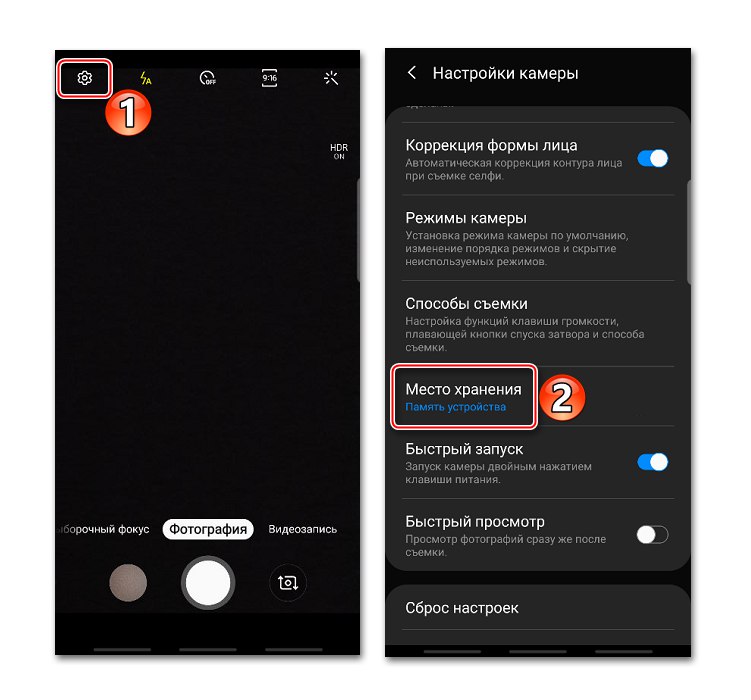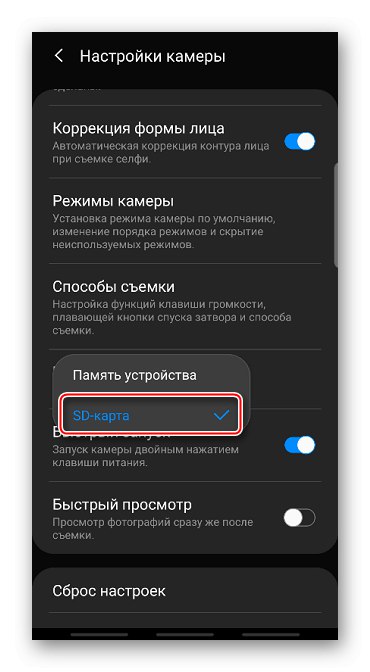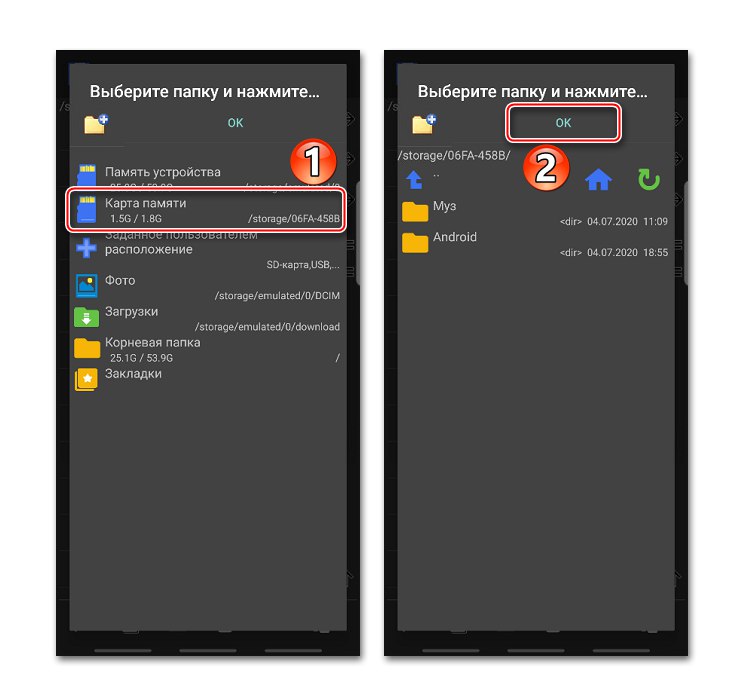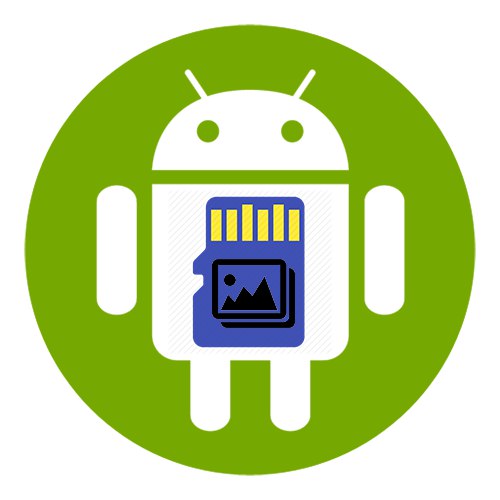
Метод 1: Стандартен файлов мениджър
Във всяко включено устройство Android има инструмент за управление на файлове, съхранявани в паметта му.
- Намираме на смартфона приложението „Моите файлове“, „Файлов мениджър“, „Explorer“ или нещо подобно и го стартираме.
- В списъка с категории изберете "Изображения" и отворете раздела "Камера".
- Избираме необходимите снимки. Обикновено за това трябва да маркирате една снимка с продължително натискане и след това да докоснете останалата част. Натиснете "Ход", като използвате бутона "Обратно" върнете се на главния екран на приложението „Моите файлове“ и изберете картата с памет.
- Изображенията могат да бъдат премествани директно в основната секция на SD картата. За да направите това, просто щракнете „Придвижване тук“.
- Можете да прехвърляте снимки в отделна директория. Първо кликнете върху иконата с три точки и изберете „Създаване на папка“.
- Въведете името му и докоснете „Създаване“... След това отваряме директорията и преместваме снимките в нея.
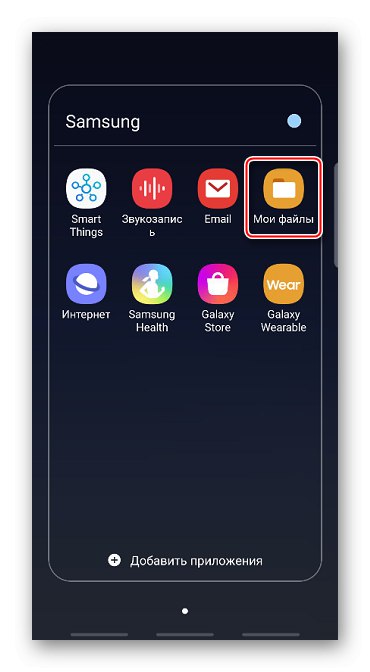
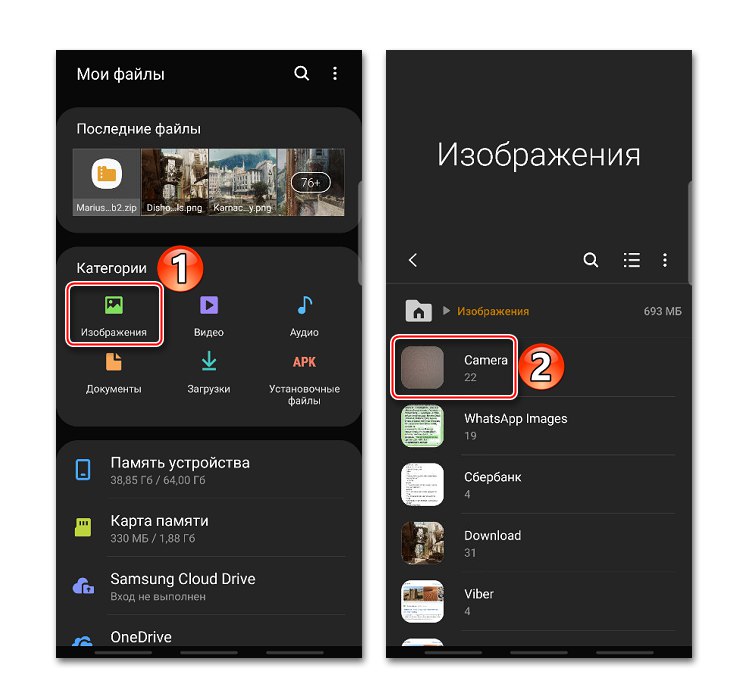
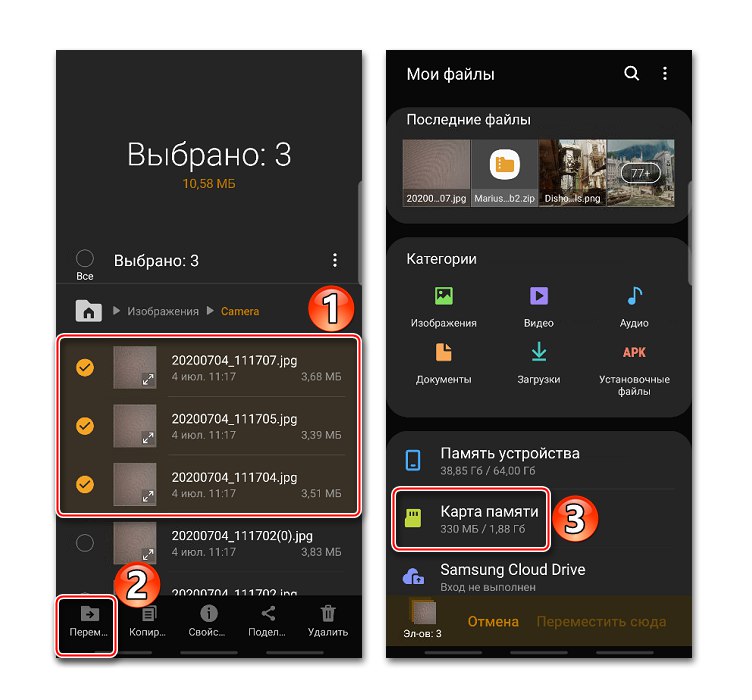
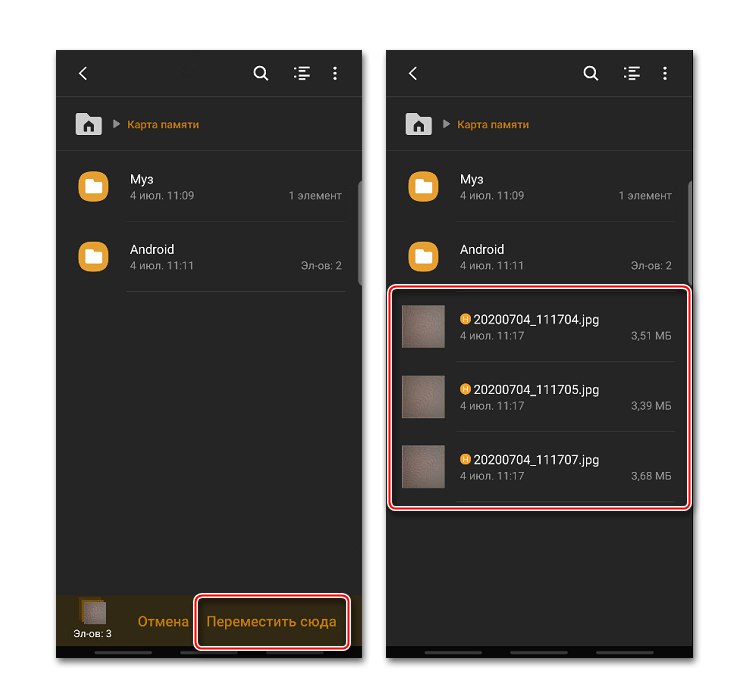
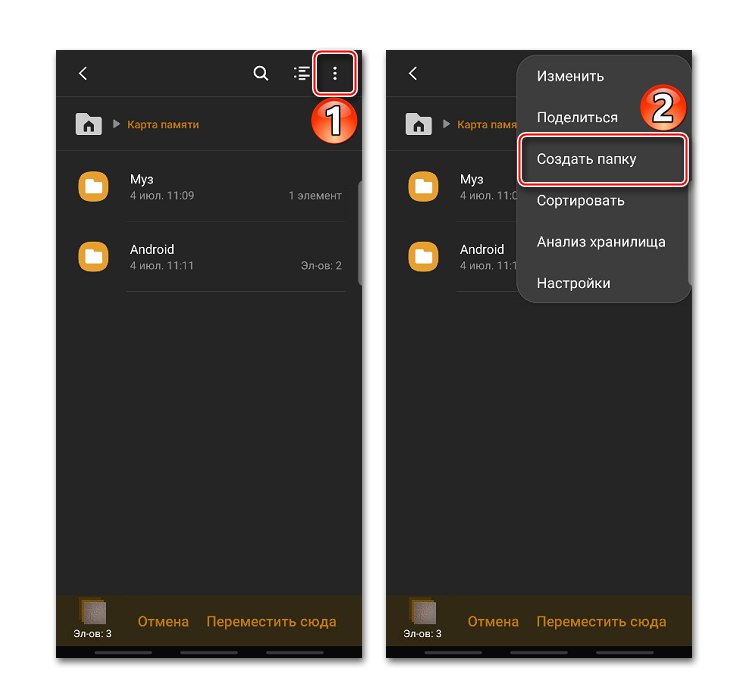
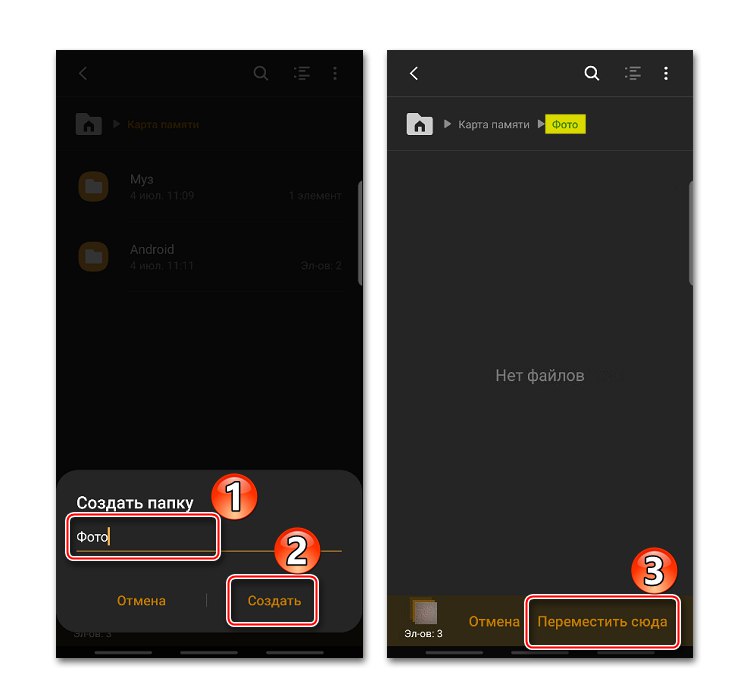
Прочетете също: Решаване на проблема с откриването на SD карта на Android
Метод 2: Софтуер на трети страни
Задачата може да бъде изпълнена с помощта на приложения на трети страни. Има много файлови мениджъри с различни интерфейси и функционалност, но начинът на преместване на изображенията в тях не е много по-различен. Нека да разгледаме как да прехвърлите снимка от устройство на SD карта с помощта на Total Commander.
- Стартирайте приложението, изберете „Памет на устройството“ и отидете в папката "DCIM"... В него обикновено се съхраняват снимки, направени с камера.
- Отворете каталога "Камера", изберете желаните изображения (в Total Commander просто докоснете миниизображението на снимката за това) и кликнете Копиране / преместване... Сега в полето можете да въведете пътя до директорията, където ще се съхраняват моментните снимки и да щракнете "Ход".
- Вторият начин да посочите пътя е да го намерите в приложението. Докоснете бутона със стрелка вдясно и натиснете иконата с формата на къща, за да отидете в главното меню на Total Commander.
- Сега изберете картата с памет и щракнете "ДОБРЕ".
![Влизане на SD карта в Total Commander]()
След това щракнете "Ход".
- Можете също така предварително да създадете папка тук. За да направите това, щракнете върху иконата под формата на папка с плюс и създайте нова директория.
- Отворете го, щракнете "ДОБРЕ" и преместете снимката.

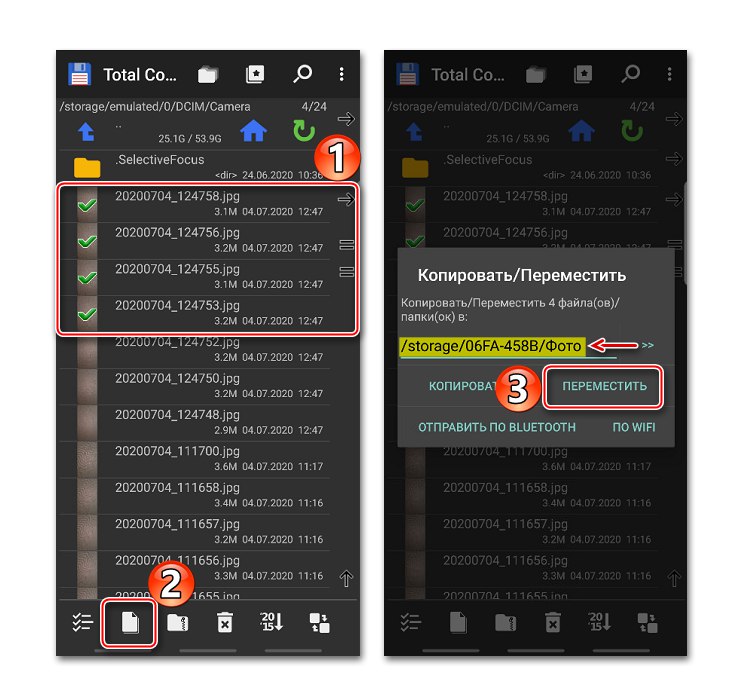
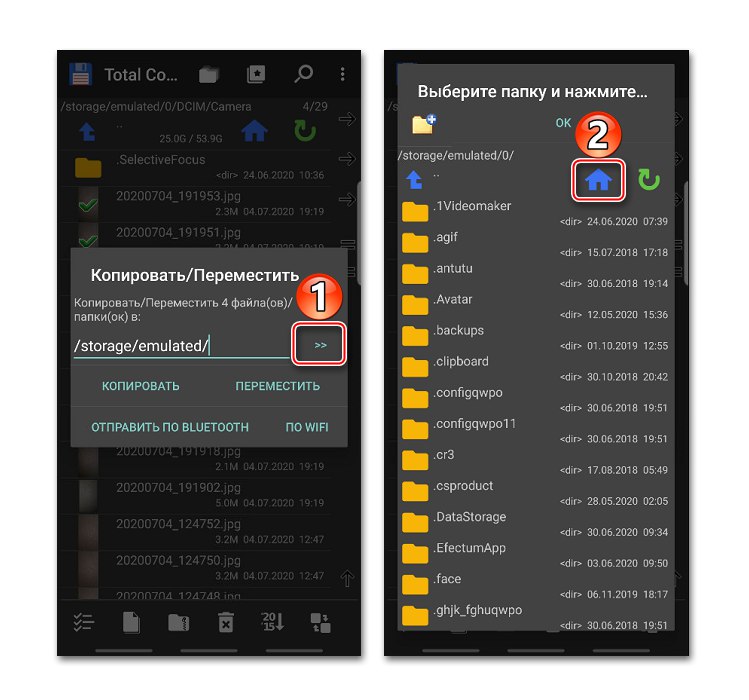
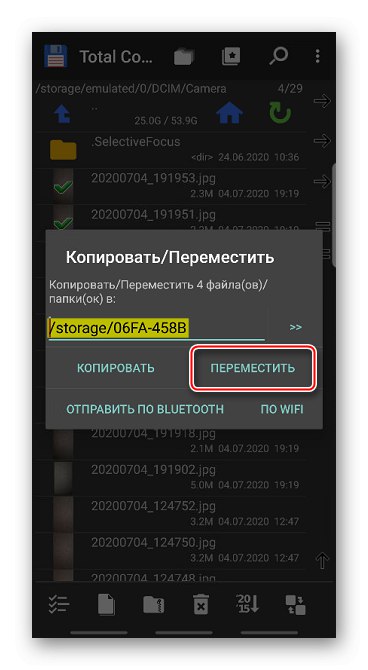
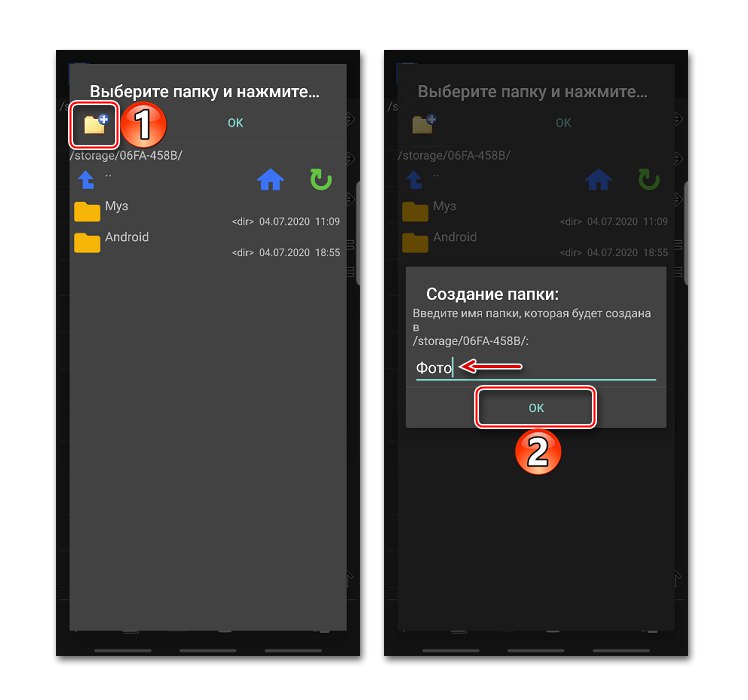
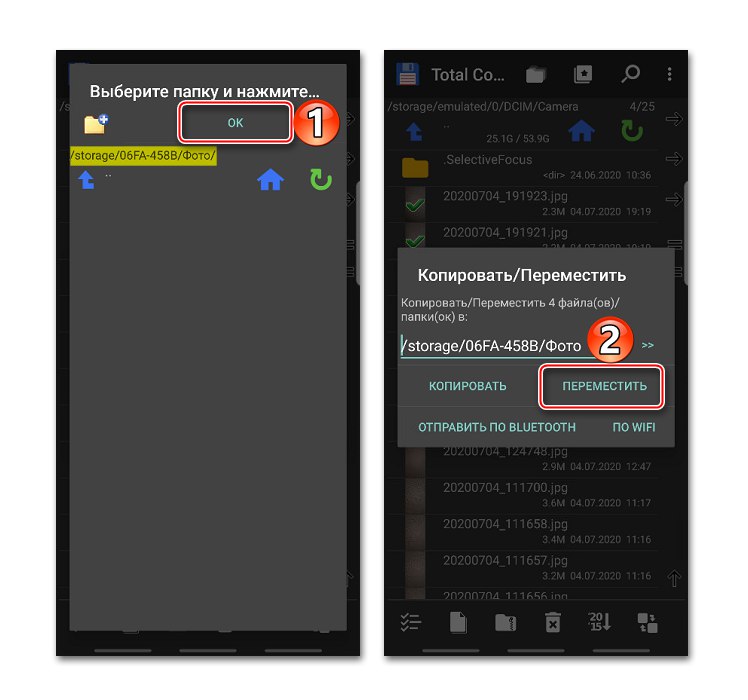
Можете да се запознаете с други приложения, които предоставят възможност за решаване на въпросния проблем в отделна статия.
Прочетете също: Файлови мениджъри на трети страни за Android
Променете настройките на камерата
За да се справите без горните стъпки в бъдеще, можете да промените настройките на камерата, така че снимките незабавно да се запазят на картата с памет.
- Стартирайте приложението "Камера", отворен "Настройки"като щракнем върху иконата на зъбно колело, търсим раздела "Съхранение", "Памет", "Запази в" или подобен и отидете в него.
- В прозореца, който се отваря, изберете SD картата. Сега всяка снимка ще се съхранява там.